工具/原料:
系统版本:windows 7系统
品牌型号:联想小新Air 13 Pro
软件版本:下载火(xiazaihuo.com)一键重装系统V2290
方法/步骤:
一、下载下载火(xiazaihuo.com)一键重装软件,选择U盘和分区开始制作;
下载并安装好下载火(xiazaihuo.com)一键重装软件,然后制作U盘启动盘。在左侧的“制作系统”栏目中,选择好自己的U盘和分区格式后,点击“开始制作”。
 二、选择想要的系统下载,点击“开始制作”。
二、选择想要的系统下载,点击“开始制作”。
在选择界面上选择自己想要安装的系统版本,点击开始制作。
 三、备份u盘资料
三、备份u盘资料
当提示备份U盘资料时,我们点击确定。
 四、制作U盘启动盘
四、制作U盘启动盘
系统下载完毕会自动制作U盘启动盘,并将系统与资料自动写入U盘,耐心等待即可。
 五、U盘制作完成
五、U盘制作完成
当弹出提示U盘已经制作完成了,启动盘就制作好了。
使用大白菜u盘装系统设置u盘启动教程
大白菜u盘装系统设置u盘启动教程?U盘是我们在工作和生活中的好帮手,能储存和传递数据文件,重要的是,U盘还可以制作成启动盘,主要是用来修复电脑系统或者重装系统,在电脑系统无法进入或崩溃时进行补救操作,可以提前备一个启动u盘,这样电脑出问题了就能及时修复好,作用是很大的,下面小编就为大家介绍u盘装系统设置u盘启动教程步骤!
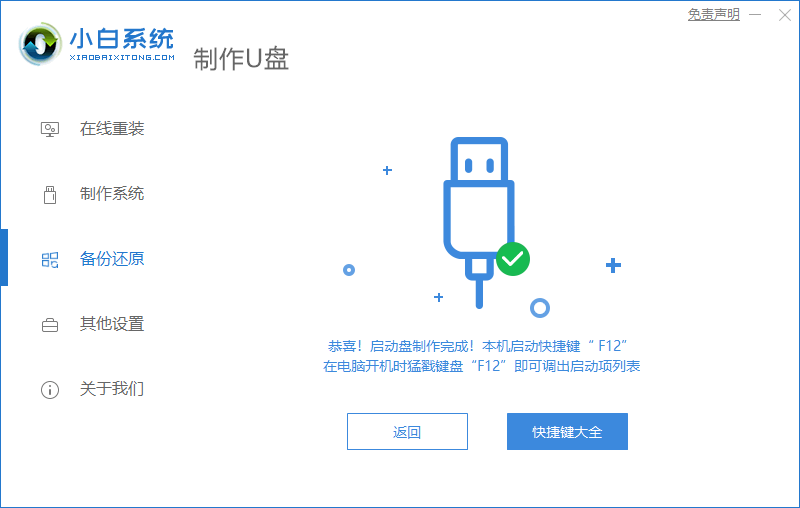 六、检查下载的系统和备份的资料是否成功导入到U盘
六、检查下载的系统和备份的资料是否成功导入到U盘
打开U盘来检查下载的系统和备份的资料是否成功导入到U盘里面了,没有问题后,重启电脑。
七、进入下载火(xiazaihuo.com)PE系统
将U盘插入要安装系统的电脑,在开机时按下U盘启动快捷键并设置USB为第一启动项, 选择【02】Windows PE/ramos(新机型)进入下载火(xiazaihuo.com)PE系统。
 八、U盘启动计算机
八、U盘启动计算机
经过重启后进入桌面,可以看到有各种维护系统的工具,计算机可以通过U盘启动计算机并对系统进行硬件或软件的维护。
 九、进入系统安装
九、进入系统安装
再次打开桌面上的下载火(xiazaihuo.com)PE安装工具,选择刚刚下载到U盘里面的系统文件,点击选择目标分区系统盘C盘进行系统安装。
 拓展资料:更多下载火(xiazaihuo.com)一键重装工具内容
拓展资料:更多下载火(xiazaihuo.com)一键重装工具内容
下载火(xiazaihuo.com)一键重装系统win10的步骤是什么
下载火(xiazaihuo.com)一键重装官网下载以后打不开怎么办
下载火(xiazaihuo.com)一键重装系统卡在开机怎么解决
注意事项:
1、制作启动盘之前先备好U内的资料,以免丢失。
2、关闭所有杀毒软件,以免误报。
总结:
以上就是为大家介绍的下载火(xiazaihuo.com)一键重装系统u盘启动教程,希望能够帮到大家。
以上就是电脑技术教程《小白一键重装系统u盘启动教程》的全部内容,由下载火资源网整理发布,关注我们每日分享Win12、win11、win10、win7、Win XP等系统使用技巧!怎么把安装系统下载到u盘里面去
U盘重装系统已经是大部分用户的首选,而使用U盘安装系统下载,首先要将系统包放进U盘里,那么如何把系统下载到u盘里呢?下面就和小编一起来看看吧。






